Le menu déroulant Options d’écran vous permet de configurer l’affichage d’une page particulière dans votre tableau de bord WordPress, ainsi que des cases à cocher pour afficher et masquer différentes sections d’un écran.
Il peut également contenir l’option permettant de choisir le nombre d’articles à afficher sur l’écran d’administration (par exemple, vous pourriez vouloir voir plus de 20 commentaires lorsque vous les modérez).
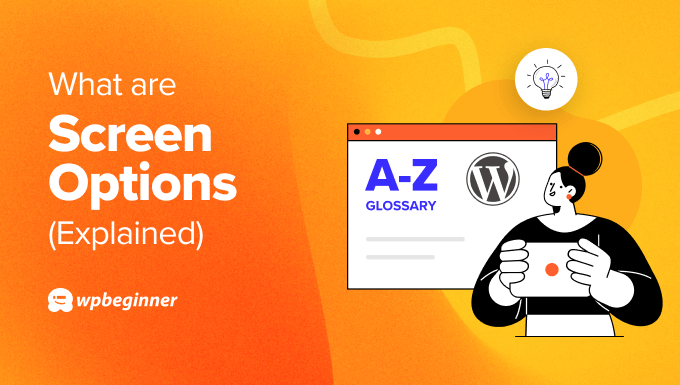
Pourquoi utiliser les options d’écran dans WordPress ?
Les modifications du menu Options d’écran changent d’un écran d’administration à l’autre. La raison d’être des options d’écran est de donner à l’utilisateur le plus de contrôle possible. Les options d’écran vous permettent d’afficher, de masquer et de personnaliser des sections de l’écran d’administration.
Par exemple, dans l’écran des articles WordPress, un utilisateur peut choisir de masquer les identifiants, les commentaires et la date de publication de l’article s’il n’a pas souvent besoin de ces informations.
Cela peut vous aider à rationaliser votre flux de travail, à améliorer l’accessibilité et à accélérer votre gestion.
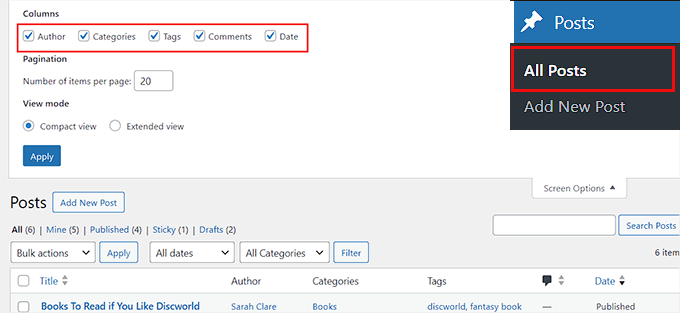
Comment utiliser les options d’écran sur les pages et les publications de WordPress
Pour voir les options d’écran disponibles pour les pages WordPress, visitez l’écran Pages ” Toutes les pages dans la colonne latérale de l’administrateur WordPress.
Pour déplier l’onglet, cliquez sur le bouton “Options de l’écran” dans le coin supérieur droit de l’écran.
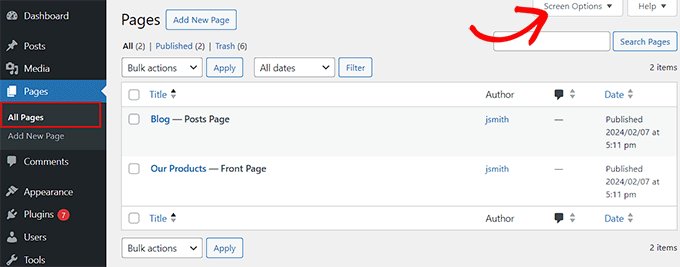
Vous pouvez désormais cocher les cases permettant d’afficher le nom de l’auteur/autrice, les auteurs/autrices et la date de publication pour chaque page que vous avez publiée sur votre site.
Vous pouvez également choisir le nombre d’articles à afficher par page et modifier le mode de vue. Une fois que vous avez terminé, il vous suffit de cliquer sur le bouton “Appliquer” pour stocker vos Réglages.
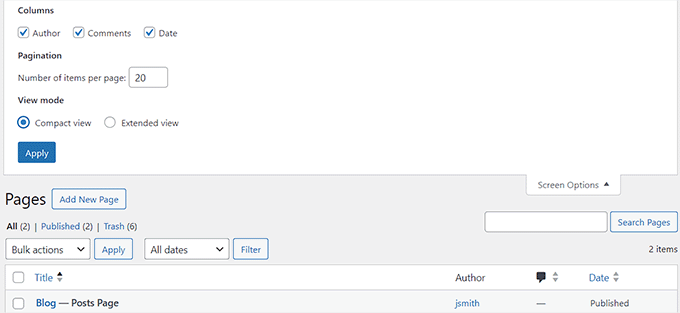
Vous pouvez également voir les options d’écran de vos publications en visitant la page “Posts” “All Posts” dans le tableau de bord WordPress.
En dépliant l’onglet, vous remarquerez que les options d’écran pour les publications diffèrent légèrement de celles des pages, car ce menu vous permet également d’afficher les identifiants et les catégories pour chaque publication.
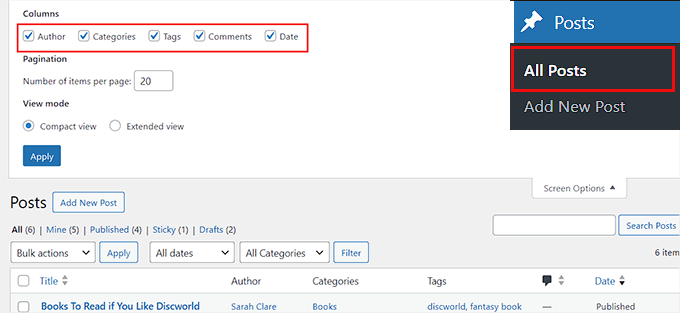
Une fois que vous êtes satisfait des modifications apportées, cliquez sur le bouton “Appliquer” pour stocker vos Réglages.
Options d’écran pour les commentaires WordPress
Pour voir les options d’écran pour les commentaires, rendez-vous dans l’onglet Commentaires du tableau de bord WordPress et cliquez sur le bouton “Options d’écran”.
Le menu déroulant s’ouvre, dans lequel vous pouvez cocher l’option “Auteur” si vous souhaitez que le nom d’utilisateur de l’auteur/autrice du commentaire s’affiche à l’écran.
Si vous cochez l’option “En réponse à”, WordPress affichera le nom de la publication ou de la page où le commentaire a été publié.
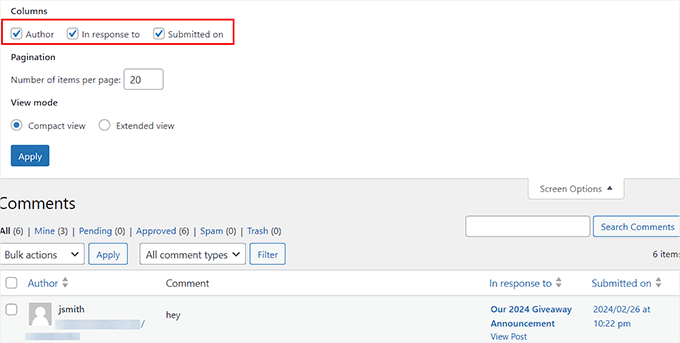
Une fois les modifications effectuées, il suffit de cliquer sur le bouton “Appliquer”.
Options d’écran pour le menu de WordPress
Si vous créez un menu de navigation, vous devrez utiliser les options d’écran pour ajouter des liens personnalisés, des publications spécifiques, des catégories ou des identifiants à votre menu.
Vous pouvez également ajouter des classes CSS pour personnaliser votre menu de navigation avec des options d’écran.
Pour ce faire, rendez-vous sur la page Apparence ” Menus et cliquez sur l’onglet ” Options d’écran “. Vous pouvez maintenant sélectionner les options que vous souhaitez ajouter à votre menu WordPress.
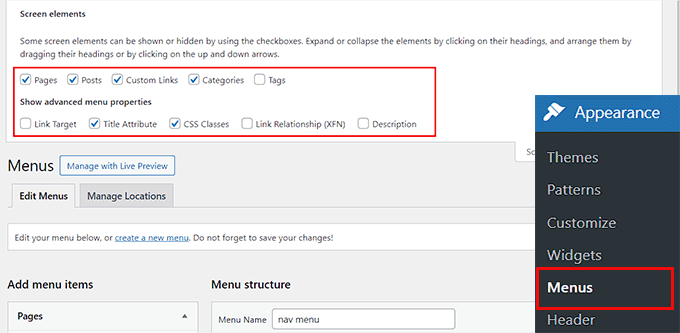
Une fois que vous avez fait cela, les articles sélectionnés seront ajoutés à la section “Ajouter des éléments de menu” à partir de laquelle vous pouvez facilement créer un menu de navigation.
Pour plus de détails, consultez notre tutoriel sur l ‘ajout de publications spécifiques dans le menu de navigation de WordPress.
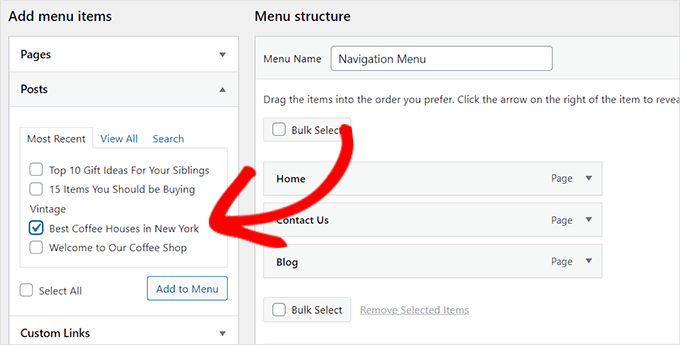
Comment désactiver les options de l’écran
Si, pour une raison quelconque, vous souhaitez désactiver les options d’écran, vous pouvez le faire en installant et en activant l’extension Adminimize.
Pour plus de détails, consultez notre tutoriel sur l ‘installation d’une extension WordPress.
Une fois activé, rendez-vous sur la page Réglages ” Adminimiser et cliquez sur le lien ‘Options globales’.
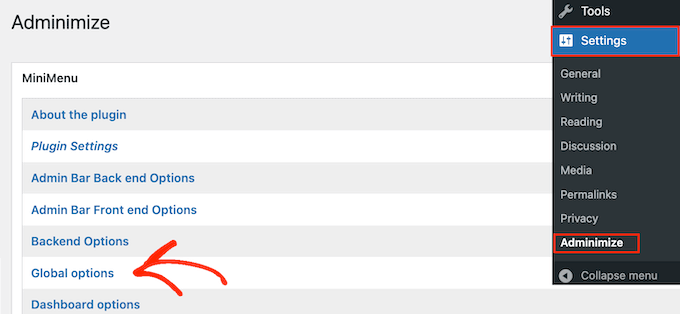
Vous verrez maintenant une liste de tous les contenus que vous pouvez masquer sur votre tableau de bord WordPress.
À partir de là, recherchez “Options d’écran” et cochez la case de chaque rôle pour lequel vous souhaitez désactiver le bouton des options d’écran.
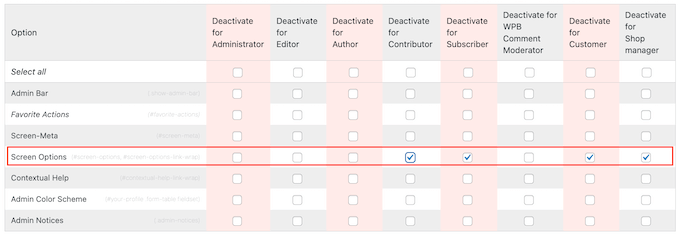
Après cela, cliquez sur le bouton ” Mettre à jour les options ” pour stocker vos modifications. En savoir plus, consultez notre tutoriel sur la désactivation du bouton des options de l’écran dans WordPress.
Nous espérons que cet article vous a aidé à en savoir plus sur les options d’écran dans WordPress. Vous pouvez également consulter notre liste de lectures complémentaires ci-dessous pour des articles liés à des astuces, des trucs et des idées utiles sur WordPress.
Si vous avez aimé cet article, veuillez alors vous abonner à notre chaîne YouTube pour obtenir des tutoriels vidéo sur WordPress. Vous pouvez également nous trouver sur Twitter et Facebook.




